使用 TLS 加密保护 VNC 服务器的简单指南
在本教程中,我们将学习安装 VNC 服务器并使用 TLS 加密保护 VNC 会话。
此方法已经在 CentOS 6&7 上测试过了,但是也可以在其它的版本/操作系统上运行(RHEL、Scientific Linux 等)。
(推荐阅读:保护 SSH 会话终极指南)
安装 VNC 服务器
在机器上安装 VNC 服务器之前,请确保我们有一个可用的 GUI(图形用户界面)。如果机器上还没有安装 GUI,我们可以通过执行以下命令来安装:
yum groupinstall "GNOME Desktop"
现在我们将 tigervnc 作为我们的 VNC 服务器,运行下面的命令运行:
# yum install tigervnc-server
安装完成后,我们将创建一个新的用户访问服务器:
# useradd vncuser
并使用以下命令为其分配访问 VNC 的密码:
# vncpasswd vncuser
我们在 CentOS 6&7 上配置会有一点改变,我们首先看 CentOS 6 的配置。
CentOS 6
现在我们需要编辑 VNC 配置文件:
# vim /etc/sysconfig/vncservers
并添加下面这几行:
[ …]
VNCSERVERS= "1:vncuser"
VNCSERVERARGS[1]= "-geometry 1024×768″
保存文件并退出。接下来重启 vnc 服务使改动生效:
# service vncserver restart
并在启动时启用它:
# chkconfig vncserver on
CentOS 7
在 CentOS 7 上,/etc/sysconfig/vncservers 已经改为 /lib/systemd/system/vncserver@.service。我们将使用这个配置文件作为参考,所以创建一个文件的副本,
# cp /lib/systemd/system/vncserver@.service /etc/systemd/system/vncserver@:1.service
接下来,我们将编辑文件以包含我们创建的用户:
# vim /etc/systemd/system/vncserver@:1.service
编辑下面 2 行中的用户:
ExecStart=/sbin/runuser -l vncuser -c "/usr/bin/vncserver %i"
PIDFile=/home/vncuser/.vnc/%H%i.pid
保存文件并退出。接下来重启服务并在启动时启用它:
# systemctl restart vncserver@:1.service
# systemctl enable vncserver@:1.service
现在我们已经设置好了 VNC 服务器,并且可以使用 VNC 服务器的 IP 地址从客户机连接到它。但是,在此之前,我们将使用 TLS 加密保护我们的连接。
保护 VNC 会话
要保护 VNC 会话,我们将首先配置加密方法。我们将使用 TLS 加密,但也可以使用 SSL 加密。执行以下命令在 VNC 服务器上使用 TLS 加密:
# vncserver -SecurityTypes=VeNCrypt,TLSVnc
你将被要求输入密码来访问 VNC(如果使用其他用户,而不是上述用户)。
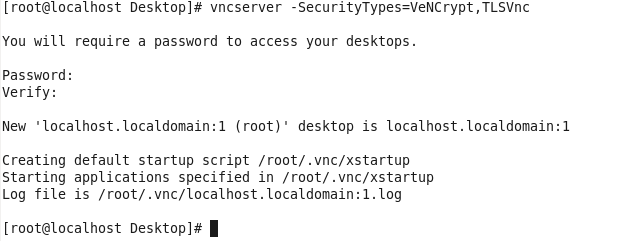
现在,我们可以使用客户机上的 VNC 浏览器访问服务器,使用以下命令以安全连接启动 vnc 浏览器:
# vncviewer -SecurityTypes=VeNCrypt,TLSVnc 192.168.1.45:1
这里,192.168.1.45 是 VNC 服务器的 IP 地址。
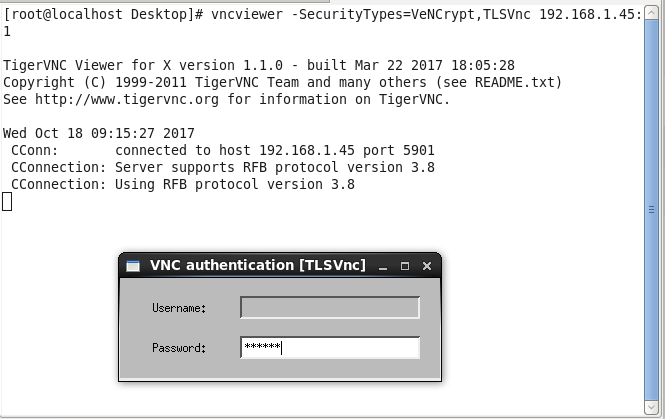
输入密码,我们可以远程访问服务器,并且也是 TLS 加密的。
这篇教程就完了,欢迎随时使用下面的评论栏提交你的建议或疑问。
via: http://linuxtechlab.com/secure-vnc-server-tls-encryption/
